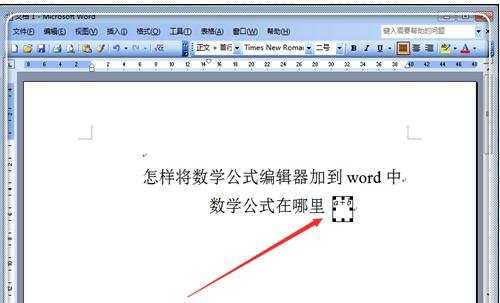如何调用word数学公式编辑器
2016-12-02
相关话题
不少人办公,采用原始的一些方法,比如插入数学公式,要么直接进入公式编辑器编辑,要么按照原始的路径一步步去插入,这样对于用数学公式少的人来说,还将就,但是一旦公式稍微多一点,就非常浪费时间了,怎样才能直接做一个快捷方式,放到工具栏,直接就可以插入呢?甚至有部分人不知道公式编辑器在哪里,这里不需要知道在哪里,小编给你创建一个快捷的工具图标,即点即用。如下:
word###数学公式编辑器使用步骤1 首先在网上下载一个math tye数学公式编辑器,因他它编辑公式很强大,所以事先安装。安装好了之后,打开word2003.
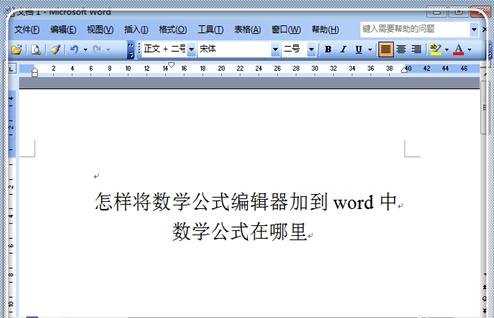
word数学公式编辑器使用步骤2 点击“工具”,点击“自定义”。
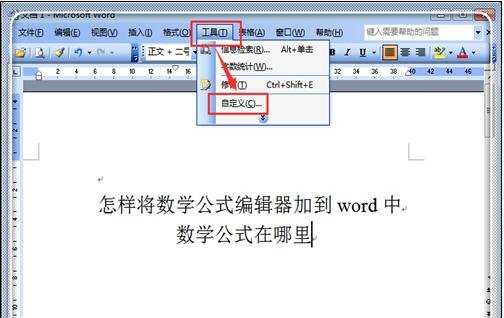
word###数学公式编辑器使用步骤3 点击“命令”。
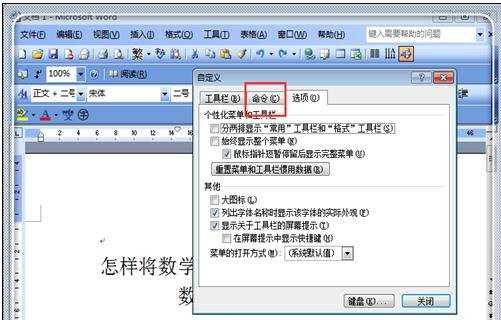
word###数学公式编辑器使用步骤4 点击“插入”。

###word###数学公式编辑器使用步骤5 在右边找到“公式编辑器”也就是带根号a的选项,用鼠标左键按住它,不放,直接拖到word工具栏位置。
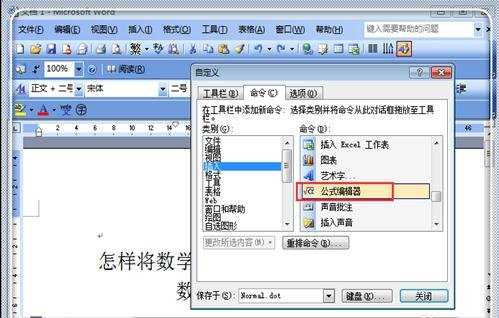
word###数学公式编辑器使用步骤6 在工具栏位置放开,这时候就产生一个图标,也就是公式编辑的图标。
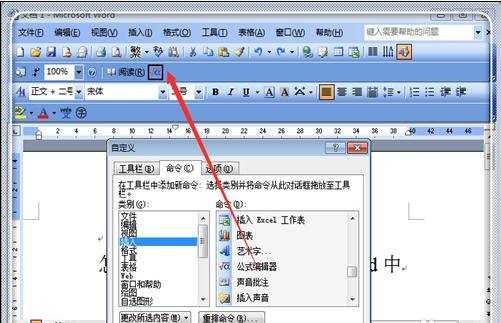
###word###数学公式编辑器使用步骤7 要用公式时候,点击这个“根号a图标”
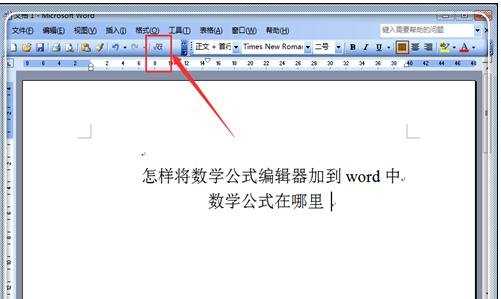
###word###数学公式编辑器使用步骤8 这时候直接进入公式编辑状态,方便快捷,这个为经常使用公式编辑或者是比那几复杂公式的人一个快捷的方式。
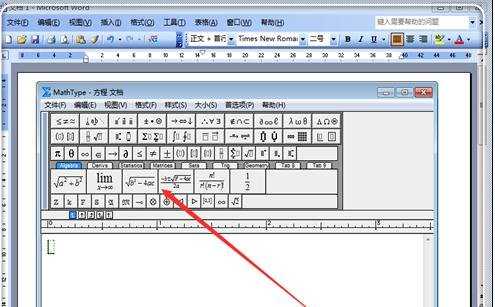
###word###数学公式编辑器使用步骤9 直接编辑需要的公式。编辑完毕,关掉公式编辑窗口即可。